Come abilitare la modalità scura su Messaggi iPhone
Introduzione
La personalizzazione dell’esperienza con il tuo iPhone può migliorare significativamente la sua usabilità. Una funzione che gli utenti trovano particolarmente utile è la modalità scura. Non solo offre un aspetto elegante e sobrio, ma serve anche a scopi pratici come ridurre l’affaticamento degli occhi e risparmiare la batteria. Questa guida fornirà una completa spiegazione su come abilitare la modalità scura per l’app Messaggi sul tuo iPhone, discutendo i benefici e offrendo suggerimenti per la personalizzazione.
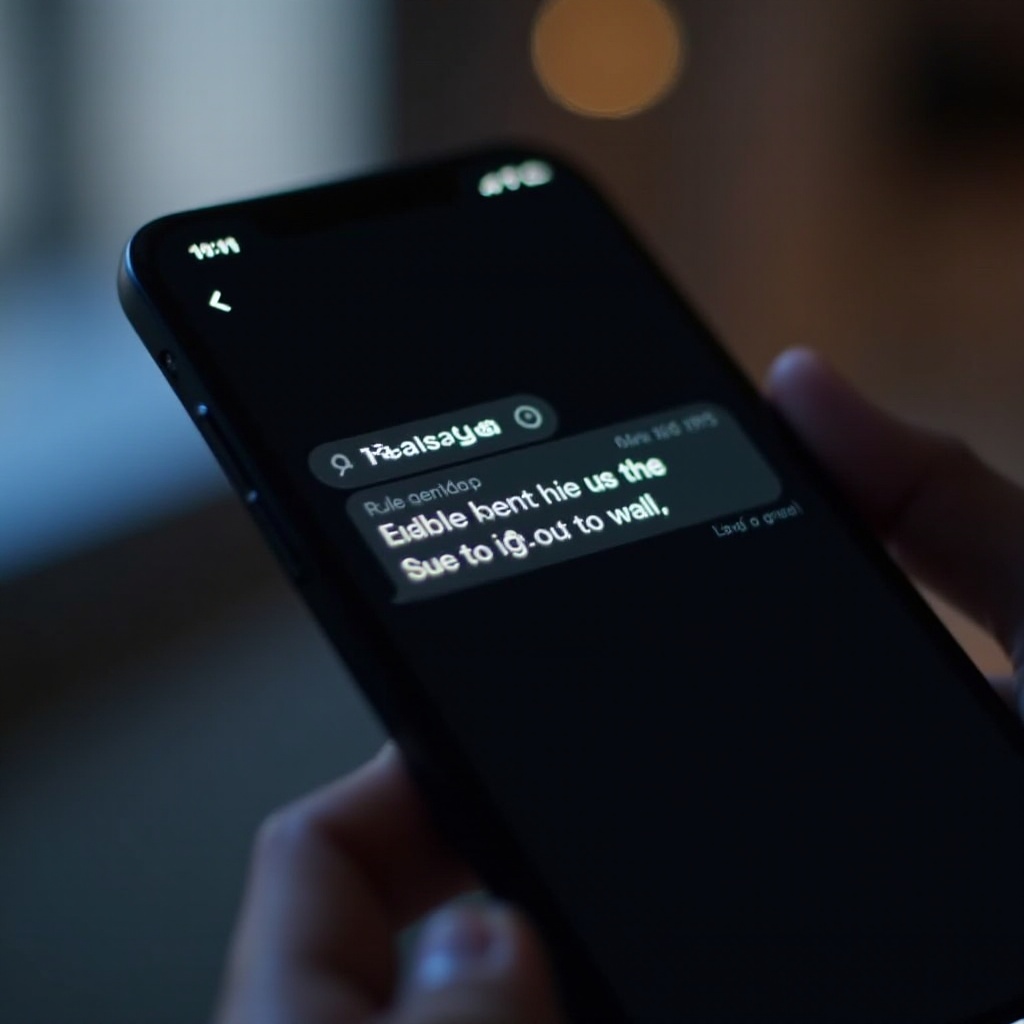
Comprendere la modalità scura su iPhone
La modalità scura non è solo una scelta estetica; è una scelta funzionale. Passando alla modalità scura, il tuo dispositivo visualizza tonalità più scure, diminuendo l’abbagliamento e fornendo un’esperienza utente confortevole, particolarmente in ambienti con poca luce. L’introduzione della modalità scura da parte di Apple in iOS ha ottimizzato questa esperienza nelle impostazioni di sistema e nelle applicazioni, inclusa la tua app Messaggi.
La modalità scura su iPhone regola i toni generali del display da chiari a scuri, influendo su sfondi, testo e elementi dell’interfaccia utente. Questo cambiamento aiuta ad aumentare il contrasto tra il contenuto sullo schermo e l’ambiente circostante del dispositivo, migliorando così la visibilità e riducendo l’affaticamento degli occhi.
Abilitare la modalità scura su iPhone
Per sfruttare al meglio la modalità scura, devi prima abilitarla sul tuo iPhone. Segui questi passi:
- Apri l’app ‘Impostazioni’ dalla schermata principale.
- Tocca ‘Display & Luminosità.
- Nella sezione ‘Aspetto’, seleziona ‘Scuro’ per passare dalla modalità predefinita ‘Chiaro’.
Se preferisci che il tuo dispositivo cambi modalità automaticamente in base all’ora del giorno, puoi:
- Attivare ‘Automatico’ nel medesimo menu delle impostazioni del display.
- Toccare ‘Opzioni’ per impostare le preferenze di timing per le transizioni tra modalità chiaro e scuro.
Queste impostazioni assicurano che il tuo dispositivo si adatti a diverse condizioni di illuminazione, rendendo l’uso del tuo iPhone più confortevole ed efficiente.
Attivare la modalità scura per l’app Messaggi
Una volta che la modalità scura è attivata sul tuo iPhone, l’app Messaggi dovrebbe automaticamente passare a questa modalità. Tuttavia, se non rispecchia questi cambiamenti, segui i passaggi sotto:
- Assicurati che il tuo iPhone esegua l’ultima versione di iOS poiché gli aggiornamenti spesso risolvono problemi di compatibilità.
- Riavvia l’app Messaggi chiudendola e riaprendola, il che solitamente aiuta a rinfrescare le impostazioni.
- Se incontri problemi persistenti, considera di ripristinare le impostazioni dell’app navigando su Generali > Ripristina > Ripristina tutte le impostazioni. Questa opzione ripristinerà le impostazioni predefinite senza influire sui tuoi dati.
Abilitando queste funzioni, assicuri un’esperienza senza interruzioni con la modalità scura nella tua app Messaggi, migliorando sia il suo aspetto che la sua funzione.
Opzioni di personalizzazione per la modalità scura
La modalità scura non riguarda solo il cambiamento dello schema di colori; permette personalizzazioni che possono ulteriormente migliorare la tua esperienza utente. Ecco alcune opzioni:
- Personalizza gli sfondi delle chat con app che supportano la personalizzazione, aggiungendo un tocco unico insieme alla modalità scura.
- Ottimizza la dimensione del testo e il contrasto visitando Impostazioni > Accessibilità > Display & Dimensione del testo, abilitando funzioni come ‘Aumenta contrasto’ o ‘Testo in grassetto’ per una migliore leggibilità in modalità scura.
Personalizzare queste impostazioni assicura di godere sia dei benefici funzionali che dell’appello visivo della modalità scura.
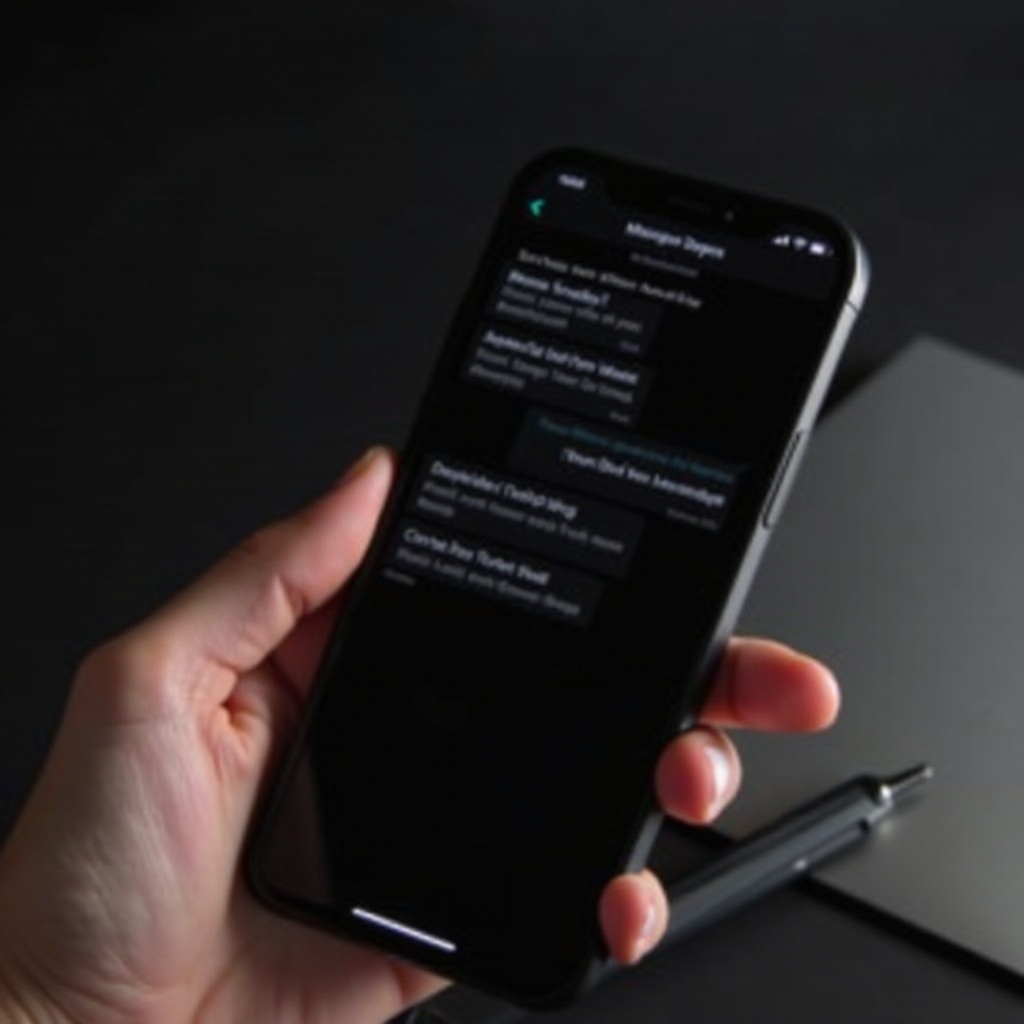
Vantaggi dell’uso della modalità scura per la messaggistica
L’uso della modalità scura nell’app Messaggi offre numerosi vantaggi:
- Riduzione dell’affaticamento degli occhi: Offre un display più morbido, che è più facile per gli occhi, particolarmente durante l’uso notturno, riducendo così l’affaticamento degli occhi.
- Durata estesa della batteria: Questa modalità è particolarmente vantaggiosa sui dispositivi con schermi OLED, che consumano meno energia per illuminare i pixel più scuri, portando a un uso della batteria più lungo.
Adottare la modalità scura offre vantaggi pratici che migliorano significativamente l’esperienza di utilizzo quotidiano dell’iPhone.
Conclusione
Adattare l’app Messaggi del tuo iPhone alla modalità scura può migliorare sia il suo aspetto che la sua funzionalità. Che tu preferisca attivarla manualmente o impostarla per cambiare automaticamente, la modalità scura offre un approccio personalizzato all’uso del tuo iPhone. Con questi suggerimenti e opzioni di personalizzazione, puoi godere di un’esperienza di messaggistica più confortevole ed efficiente.
Domande frequenti
La modalità scura influisce positivamente sulla durata della batteria su tutti gli iPhone?
La modalità scura beneficia i dispositivi con schermo OLED riducendo l’energia dei pixel. Su altri schermi, offre un modesto risparmio di batteria.
Come posso regolare il contrasto del testo in modalità scura per una migliore leggibilità?
Regolate il contrasto del testo in Impostazioni > Accessibilità > Schermo e dimensione testo abilitando opzioni come ‘Aumenta contrasto’.
Ci sono problemi noti con l’attivazione della modalità scura in Messaggi su iOS 17?
Possono verificarsi piccoli problemi come sfumature di testo chiare; aggiornare iOS o riavviare Messaggi di solito risolve questi problemi.
